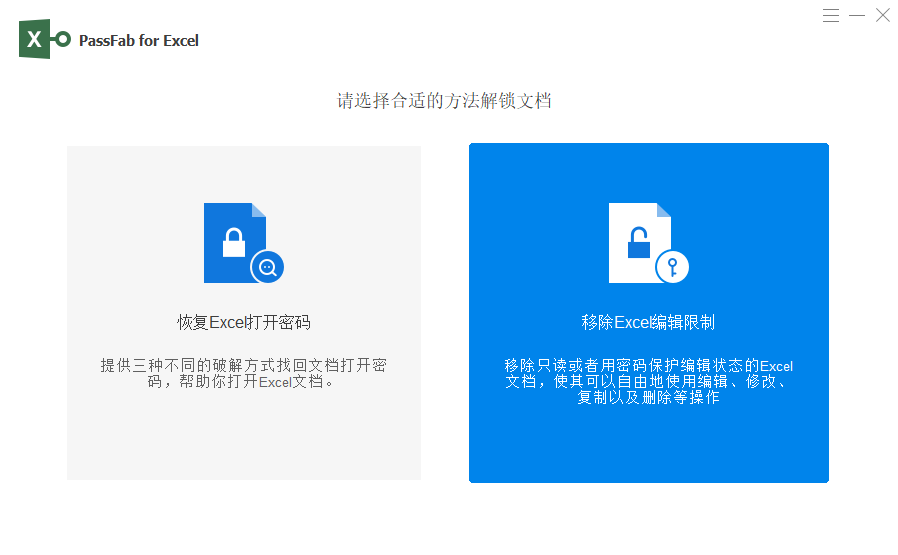excel怎么快速隐藏手机号中间四位数字
现在大家对个人信息的保护性都很看重,有时候打印、展示一些包含个人手机号、身份证号等等这些表格时,肯定是要对这些个人隐私信息进行加密隐藏的。但具体该如何加密隐藏?今天小编就为大家详细介绍一下,在Excel中隐藏字段的方法!

一、REPLACE函数
步骤:输入公式【=REPLACE(A1,4,5,"*****")】
(公式含义:引用A1单元格内容,从第四个字符后开始,隐藏5个字符,用5个【*】代替)

二、LEFT与RIGHT函数
步骤:输入公式【=LEFT(A2,3)&"****"&RIGHT(A2,5)】
(公式含义:取A1单元格中,左数三位字符,与【*】组合,后接A1单元格,右数5位字符)
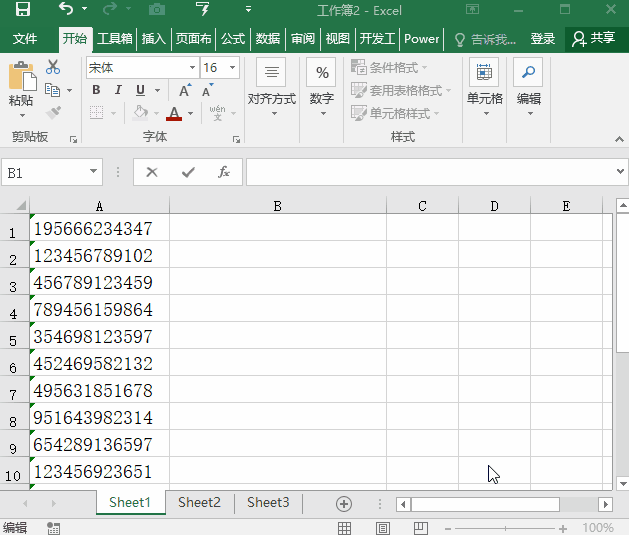
三、SUBSTITUTE函数
打开要编辑的excel表,菜单栏点击【公式】-【插入函数】,弹出插入函数窗口中,我们输入“SUBSTITUTE”,点击查找函数;在原字符串输入框输入原先要替换的字符串,这里要隐藏中间四位手机号,所以用到的MID函数为:MID(B2,4,4);新字符串内输入要替换的文本,这里“****”表示,替换序号表示替换第几个。
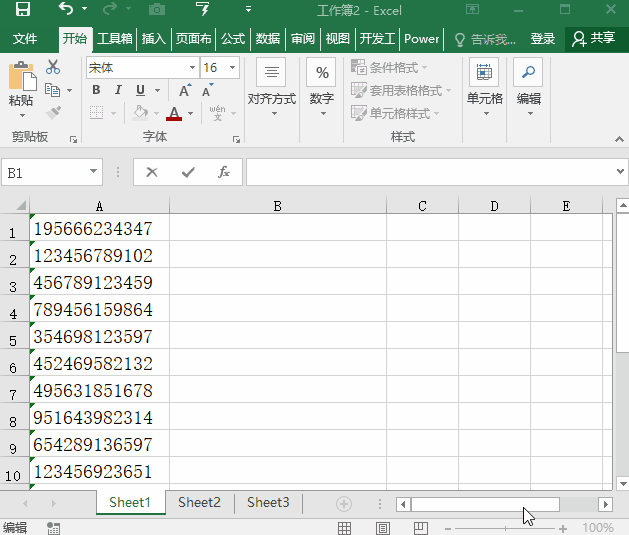
如果要对遗忘打开密码的excel表格快速找回密码,或者打开编辑权限,推荐使用专业密码找回和编辑权限移除软件:PassFab for Excel,无需密码,简单几步操作可快速移除excel表格编辑权限。